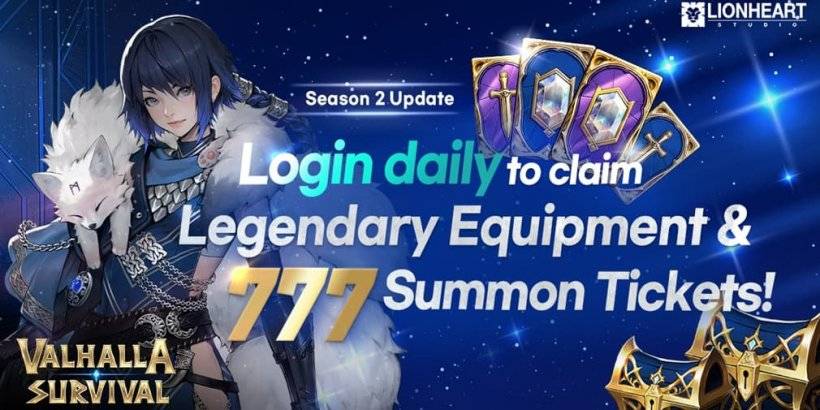Links rápidos
O Steam Deck é um dispositivo de jogo versátil que pode lidar com jogos modernos com facilidade, graças aos seus recursos do tipo PC. Seu alto nível de personalização o torna a melhor opção para os jogadores que procuram mergulhar no mundo dos jogos retrô, especialmente para títulos clássicos de garotos de jogos. Com o Emudeck, você pode transformar seu baralho a vapor em uma potência para jogar esses jogos atemporais.
Apesar da idade, os jogos do Game Boy mantêm um charme especial devido à dedicação e habilidade que entrou em sua criação, mesmo dentro das restrições de uma paleta de cores limitada. Aqui está um guia abrangente sobre como instalar o Emudeck e desfrutar de jogos de garoto no seu baralho a vapor.
Atualizado em 13 de janeiro de 2024, por Michael Llewellyn: embora os jogos Game Boy não exijam muito poder para executar, alcançar uma experiência de emulação perfeita no convés do vapor envolve a instalação do carregador de DECKY e o plug -in de ferramentas elétricas. Essas ferramentas permitem controlar o SMTS e outras configurações de desempenho. Este guia foi atualizado para incluir etapas detalhadas para a instalação de ferramentas de carregador e energia de decks, bem como instruções para restaurar o carregador de deck após uma atualização do convés do vapor.
Antes de instalar o Emudeck
 Antes de mergulhar na instalação do Emudeck, verifique se você tem os seguintes itens essenciais para executar emuladores e armazenar seus amados jogos de garoto de jogo:
Antes de mergulhar na instalação do Emudeck, verifique se você tem os seguintes itens essenciais para executar emuladores e armazenar seus amados jogos de garoto de jogo:
- Um convés a vapor totalmente carregado.
- Um cartão microSD A2 para instalar jogos e emuladores.
 - Roms de garoto de jogo legalmente adquiridos.
- Roms de garoto de jogo legalmente adquiridos.
- Um teclado Bluetooth e mouse para facilitar a navegação e a transferência de ROMs (ou uma configuração com fio com um sistema de encaixe de convés a vapor).
Alterar o modo desenvolvedor
Para começar, você precisará ativar o modo de desenvolvedor:
- Pressione o botão Steam.
- Navegue até o menu do sistema e ative o modo de desenvolvedor.
- No menu do desenvolvedor, ative a depuração do CEF.
- Vá para o menu liga / desliga e escolha alternar para o modo de desktop.
Baixe emudeck no modo de mesa
 Uma vez no modo de mesa, conecte um teclado e mouse para otimizar o processo:
Uma vez no modo de mesa, conecte um teclado e mouse para otimizar o processo:
- Inicie um navegador da Web como DuckDuckgo ou Mozilla Firefox e navegue até a página de download do Emudeck.
- Clique em "Download" no canto superior direito da página, selecione o STEP OS e escolha "Download gratuitamente".
- Opte pelas configurações recomendadas e selecione Instalação personalizada.
- No menu Emudeck, escolha a imagem do cartão SD denominada "Primária".
- Você pode instalar todos os emuladores ou selecionar especificamente o Retroarch, a estação de emulação e o Gerenciador de ROM a vapor e clicar em "Continuar".
- Habilite salvar automaticamente.
- Pule pelas próximas telas e selecione "Acabamento" para concluir a instalação.
Configurações rápidas
Após a instalação, personalize emudeck ao seu gosto:
- Inicie o programa Emudeck e selecione Configurações rápidas.
 - Ative o AutoSave ativado.
- Ative o AutoSave ativado.
- Escolha correspondência de layout do controlador.
- Ativar molduras.
- Ligue a Nintendo Classic AR.
- Ative os computadores de mão LCD.
Adicionando jogos de garoto de jogo ao convés do vapor
 Com a criação de Emudeck, é hora de adicionar seus jogos de garoto de jogo:
Com a criação de Emudeck, é hora de adicionar seus jogos de garoto de jogo:
- Use o Dolphin File Manager para acessar seus arquivos.
- Clique em "Primário" em dispositivos removíveis no painel esquerdo.
- Navegue até a pasta de emulação e depois para as ROMs e localize a pasta "GB".
- Verifique se suas ROMs são nomeadas corretamente (consulte a tabela abaixo).
- Transfira seus arquivos de garoto de jogo para a pasta "GB".
Nomes de arquivos de garoto de jogo .gb
Gerente de ROM a vapor
Com seus jogos no lugar, use o Steam ROM Manager para integrá -los à sua biblioteca Steam:
- Abra o Emudeck e clique no Gerenciador de ROM do Steam no painel esquerdo.
- Confirme para fechar o cliente do Steam e clique em "Avançar".
- Na tela dos analisadores, desligue os analisadores de alternância.
- Clique nas três guias do Game Boy e selecione "Adicionar jogos".
- Depois que os jogos e a arte da capa forem adicionados, selecione "Salvar no vapor".
- Aguarde a mensagem "Concluir entradas de adição/remoção", feche o Gerenciador de ROM do Steam e retorne ao modo de jogo.
Jogando jogos de garoto no convés do vapor
Agora que seus jogos são adicionados, você pode jogá -los facilmente:
- Pressione o botão Steam.
- Abra a biblioteca e navegue até a guia Coleções.
- Selecione a seção Game Boy e escolha um jogo para jogar.
Personalize as cores do jogo
Alguns jogos de garoto de jogos incluem opções de cores, que você pode personalizar através do Retroarch:
- Lançar um jogo Game Boy.
- Pressione o botão Selecionar (com dois quadrados acima do stick analógico esquerdo) e o botão Y para acessar o menu Retroarch.
- Vá para as opções principais e depois a coloração GB.
- Escolha "Auto" para cor ou "off" para uma experiência mais autêntica de garoto de jogo.
Usando a estação de emulação para jogos de garoto de jogo
 Enquanto você pode lançar jogos da biblioteca Steam, a estação de emulação oferece uma alternativa:
Enquanto você pode lançar jogos da biblioteca Steam, a estação de emulação oferece uma alternativa:
- Pressione o botão Steam.
- Navegue até a biblioteca e a guia Coleções.
- Selecione a seção Emuladores e escolha a estação de emulação.
- Role até o ícone Game Boy e pressione o botão A para iniciar seus jogos.
- Os comandos retroarch (selecione + y) funcionam na estação de emulação também.
Instale o carregador de DECKY no convés do vapor
 Para otimizar sua experiência de jogo para garoto, instale o Decky Loader e o plug -in de ferramentas elétricas:
Para otimizar sua experiência de jogo para garoto, instale o Decky Loader e o plug -in de ferramentas elétricas:
- No modo de jogo, pressione o botão Steam e mude para o modo de desktop.
- Abra um navegador e vá para a página Decky Loader Github.
- Clique no ícone Download para começar a baixar.
- Após o download, clique duas vezes no lançador e selecione a instalação recomendada.
- Reinicie seu baralho a vapor no modo de jogo assim que a instalação estiver concluída.
Instalando o plugin de ferramentas elétricas
 Com o carregador de decks instalado, adicione ferramentas elétricas para desempenho aprimorado:
Com o carregador de decks instalado, adicione ferramentas elétricas para desempenho aprimorado:
- No modo de jogo, acesse o menu de acesso rápido (QAM) e encontre o ícone do plug -in.
- Clique no ícone da loja para acessar a loja de Decky.
- Pesquise e instale o plug -in Power Tools.
Configurações de ferramentas elétricas para jogos emulados
Otimize seus jogos de garoto de jogo com ferramentas elétricas:
- Inicie um jogo Game Boy da sua biblioteca.
- Acesse o QAM e selecione Ferramentas de energia.
- Desligue o SMTS e defina os threads como 4.
- Volte ao QAM, vá para o menu de desempenho e ative uma visualização avançada.
- Ligue o controle manual do relógio da GPU e aumente a frequência do relógio da GPU para 1200.
- Ativar perfil por jogo para salvar essas configurações para cada jogo.
Restaurando o carregador de DECKY após uma atualização do convés do vapor
 Às vezes, as principais atualizações do convés a vapor podem quebrar a compatibilidade com aplicativos de terceiros, como o Decky Loader. Veja como restaurá -lo:
Às vezes, as principais atualizações do convés a vapor podem quebrar a compatibilidade com aplicativos de terceiros, como o Decky Loader. Veja como restaurá -lo:
- Alterne para o modo de desktop através do botão de vapor e do menu liga / desliga.
- Abra um navegador e retorne à página Decky Loader Github para baixá -lo novamente.
- Após o download, selecione apenas a opção Execute e digite sua senha pseudo -de -obra quando solicitado.
- Crie uma senha pseudo, se você ainda não o fez, escolhendo uma forte e memorável.
- Reinicie seu baralho a vapor no modo de jogo para garantir que o carregador de deck e seus plug -ins sejam restaurados.
Com essas etapas, agora você está equipado para desfrutar de jogos de garoto de jogo no seu baralho a vapor com configurações otimizadas. A tela maior do convés do vapor o torna uma plataforma ideal para reviver esses títulos clássicos.
 Taxa agora seu comentário não foi salvo
Taxa agora seu comentário não foi salvo

 Antes de mergulhar na instalação do Emudeck, verifique se você tem os seguintes itens essenciais para executar emuladores e armazenar seus amados jogos de garoto de jogo:
Antes de mergulhar na instalação do Emudeck, verifique se você tem os seguintes itens essenciais para executar emuladores e armazenar seus amados jogos de garoto de jogo: - Roms de garoto de jogo legalmente adquiridos.
- Roms de garoto de jogo legalmente adquiridos. Uma vez no modo de mesa, conecte um teclado e mouse para otimizar o processo:
Uma vez no modo de mesa, conecte um teclado e mouse para otimizar o processo: - Ative o AutoSave ativado.
- Ative o AutoSave ativado. Com a criação de Emudeck, é hora de adicionar seus jogos de garoto de jogo:
Com a criação de Emudeck, é hora de adicionar seus jogos de garoto de jogo: Enquanto você pode lançar jogos da biblioteca Steam, a estação de emulação oferece uma alternativa:
Enquanto você pode lançar jogos da biblioteca Steam, a estação de emulação oferece uma alternativa: Para otimizar sua experiência de jogo para garoto, instale o Decky Loader e o plug -in de ferramentas elétricas:
Para otimizar sua experiência de jogo para garoto, instale o Decky Loader e o plug -in de ferramentas elétricas: Com o carregador de decks instalado, adicione ferramentas elétricas para desempenho aprimorado:
Com o carregador de decks instalado, adicione ferramentas elétricas para desempenho aprimorado: Às vezes, as principais atualizações do convés a vapor podem quebrar a compatibilidade com aplicativos de terceiros, como o Decky Loader. Veja como restaurá -lo:
Às vezes, as principais atualizações do convés a vapor podem quebrar a compatibilidade com aplicativos de terceiros, como o Decky Loader. Veja como restaurá -lo: Taxa agora seu comentário não foi salvo
Taxa agora seu comentário não foi salvo Artigos Mais Recentes
Artigos Mais Recentes